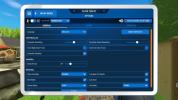Raziskovali smo izjemen pridelek sočnega Surface Pro 3 nasveti in triki, ki vam bodo pomagali iztisniti več iz vaše naprave. Začeli bomo z nekaj osnovami, preden se poglobimo.
Priporočeni videoposnetki
Povezano: Pregled Surface Pro 3, 10 dodatkov za vaš Surface Pro 3
Kako narediti posnetek zaslona
Obstaja nekaj načinov za to. Lahko držite Windows na okvirju naprave Surface Pro 3 in gumb Znižaj glasnost pritisnite skupaj, dokler ne vidite, da zaslon utripa, kar pomeni, da je bil posnetek posnet. Če imate priključeno tipkovnico, pridržite Fn + Win + preslednica skupaj. Posnetke zaslona boste našli v njihovi lastni mapi Slike.
Če želite deliti enega od svojih novih posnetkov zaslona, povlecite v levo, da odprete Čare, izberite Deliti, in se pomaknite navzdol do Posnetek zaslona. Videli boste seznam aplikacij, s katerimi lahko delite te nove posnetke.
Kako zakleniti vrtenje zaslona
Pojdi do Nastavitve > Zaslon
in tapnite ikono nad drsnikom za svetlost. Videli boste majhno ikono ključavnice. Enkrat se ga dotaknite, da ga zaklenete ali odklenete.Kako dostopati do upravitelja opravil
Če imate priključeno tipkovnico, potem tradicionalno Ctrl + Alt + Del kombinacija bo prikazala upravitelja opravil. Lahko ga prikličete tudi brez tipkovnice s pritiskom na Windows gumb in Moč gumb skupaj. Nato preprosto tapnite Upravitelja opravil na sredini zaslona, da ga odprete.
Kako uporabljati virtualno tipkovnico
Če ugotovite, da potrebujete navidezno tipkovnico in je ni, povlecite z desne strani in tapnite Nastavitve > Tipkovnica > Tipkovnica na dotik in plošča za rokopis. Tipkovnico lahko premikate tako, da tapnete in zadržite zgornji rob ter jo nato povlečete, kamor želite. Dotaknite se gumba tipkovnice spodaj desno, da preklopite med postavitvami. Izbirate lahko med tradicionalnimi, razdeljenimi, rokopisnimi in polni velikosti.
Kako samodejno varnostno kopirati v OneDrive
S storitvijo OneDrive lahko svoje datoteke samodejno varnostno kopirate v oblak.
Če želite to narediti, pojdite na Nastavitve > Spremeni nastavitve računalnika > OneDrive in obrniti Privzeto shranite dokumente v OneDrive na.
Če imate veliko fotografij, lahko prihranite prostor v svojem računu OneDrive tako, da obiščete Fotoaparat in znižanje kakovosti nalaganja na »dobro«.
Povezano: 11 brezplačnih spletnih storitev za shranjevanje, s katerimi lahko zahtevate svoj prostor v oblaku
Kako pretakati na velik zaslon
Vsebino iz naprave Surface Pro 3 lahko predvajate na velikem platnu ali projektorju na več načinov. Najbolj očiten in preprost je, da priključite kabel iz vrat mini HDMI v vrata HDMI na televizorju ali monitorju.
Brezžično lahko pretakate tudi z uporabo Miracast, če vaša ciljna naprava to podpira. Povlecite z desne in tapnite Naprave > Projekt > Dodaj brezžični zaslon in na seznamu bi morali videti vse združljive naprave.
Če imate Xbox, preprosto povlecite z desne na napravi Surface Pro 3 in tapnite Naprave > Predvajaj > Xbox.
Kako onemogočiti gumb Windows
Nekateri ljudje menijo, da je gumb Windows boleč, ker nenehno udarjajo po nesreči. Na srečo ga lahko onemogočite.
V uporabniškem vmesniku Metro vnesite Upravitelj naprav. V tem meniju odprite Sistemske naprave, in odprite Površinski gumb Domov meni. Odprite Voznik in nato tapnite Onemogoči. Ponovite ta postopek, da ga znova omogočite.
Kako onemogočiti vlečenje za Charms Bar
Včasih se vrstica s čarobnimi gumbi pojavi, ko je ne želite ali potrebujete. Če uporabljate Type Cover in želite onemogočiti Charms Bar potezo, nato pojdite na Nastavitve > Spremeni nastavitve računalnika > Računalnik in naprave > Miška in sledilna ploščica in izklopi Omogoči vlečenje z levega ali desnega roba navznoter.
Kako prihraniti življenjsko dobo baterije
Največji porabnik baterije je zaslon, zato začnite tako, da zmanjšate svetlost in skrajšate časovnik za izklop zaslona. Nastavite lahko različne nastavitve moči Nadzorna plošča > Možnosti porabe energije s tapkanjem Spremenite nastavitve načrta poleg vašega izbora.
Moral bi tudi iti na Nastavitve > Spremeni nastavitve računalnika > Iskanje in aplikacije > Obvestila in izklopite vse, kar ne potrebujete.
Kako uporabljati igralni krmilnik
Če je vaš SP3 popolnoma posodobljen in imate krmilnik Xbox One, lahko preprosto priključite in igrate s svojim Surface Pro 3. Krmilnik Xbox 360 lahko nastavite tudi na delovanje s tabličnim računalnikom, vendar boste morali uporabiti žično ploščico ali brezžični ključ. Krmilnik PlayStation 4 lahko uporabljate tudi s svojim Surface Pro 3, tako da namestite Orodje DS4.
Če krmilnik ne deluje, pojdite na Nadzorna plošča > Upravitelj naprav > Druge naprave, in ga poiščite. Če nima posodobljenih gonilnikov, bo zraven rumen trikotnik. Tapnite in pridržite ali kliknite z desno miškino tipko in izberite Posodobite programsko opremo gonilnika. Nato prebrskajte in izberite pravega za vaš Surface Pro 3.
Kako uporabljati aplikacije za Android
Če želite igrati igro ali uporabljati aplikacijo za Android, boste morali uporabiti Predvajalnik aplikacij BlueStacks.
Čeprav je brezplačen, vas bo pozval, da se naročite. V nasprotnem primeru bo občasno namestil sponzorirane aplikacije, ki jih lahko odstranite sami. Ker je to emulator, ne pozabite, da je funkcionalnost občasno čudna.
Če najdemo še kakšne kul nasvete za Surface Pro 3, ki jih želimo deliti, bomo posodobili ta del.
Priporočila urednikov
- Kupite Microsoft Surface Pro 9 in prejmite brezplačno tipkovnico Signature
- Bi morali kupiti M2 MacBook Pro ali počakati na M3?
- Applov 32-palčni M3 iMac bi se lahko soočil s še eno zamudo
- Najboljše ponudbe za prenosne računalnike Microsoft Surface in Surface Pro – od 600 $
- Microsoft Surface Pro 7+ s Type Cover je več kot 200 USD nižji
Nadgradite svoj življenjski slogDigitalni trendi pomagajo bralcem slediti hitremu svetu tehnologije z vsemi najnovejšimi novicami, zabavnimi ocenami izdelkov, pronicljivimi uvodniki in enkratnimi vpogledi v vsebine.